Как создать классический проект?
1. Зайти в раздел "проект" на сайте и нажать кнопку +СОЗДАТЬ
1. Зайти в раздел "проект" на сайте и нажать кнопку +СОЗДАТЬ
2. Выберите тип проекта "Классический"
3. В классическом проекте НА ПЕРВОМ шаге нужно задать основные параметры проекта:
- Прикрепить нужный шаблон, созданный ранее. В выпадающем списке отобразятся шаблоны в статусе "В работе"
- Указать срок, до которого необходимо провести опрос
- Название проекта
- Ввести заказчика
- Количество респондентов
- Если у вас уже был создан похожий проект, то можно скопировать все настройки из него по всем шагам создания проекта.
Задать дополнительные сведения проекта:
8. Разрешить или запретить партнерам контролировать и просматривать анкеты;
9. Разрешить или запретить партнерам скачивание анкет и медиа файлы при просмотре отчета по заказу;
10. Вы можете предоставить заказчику доступ к анкетам по уникальной ссылке. Настройки доступа можно будет изменить и в ходе проекта. Ссылка на просмотр анкет заказчиком станет доступна в момент перевода проекта в работу;
11. Настроить webhook на получение анкеты.
После указания всех условий нужно нажать кнопку "Далее".
- Указать, нужна ли проверка анкет контролером, привязка ответов по филиалам;
- Указать необходимость сохранения незавершенных анкет;
- При использовании CAWI - срок действия ссылки;
- Разрешить или запретить дозаполнение анкет и прописать текст подсказки при прерывании заполнения анкеты;
- Обязать интервьюеров пройти несколько тестовых анкет перед началом реального заполнения;
- Можно разрешить партнерам не распределять квоты отдельно на интервьюеров. В таком случае партнер сможет оставить общие квоты по заказу, которые будут доступны для заполнения всем интервьюерам;
- Можно приложить файлы для всех интервьюеров, например, общую инструкцию по проведению опроса;
8. Разрешить или запретить партнерам контролировать и просматривать анкеты;
9. Разрешить или запретить партнерам скачивание анкет и медиа файлы при просмотре отчета по заказу;
10. Вы можете предоставить заказчику доступ к анкетам по уникальной ссылке. Настройки доступа можно будет изменить и в ходе проекта. Ссылка на просмотр анкет заказчиком станет доступна в момент перевода проекта в работу;
11. Настроить webhook на получение анкеты.
После указания всех условий нужно нажать кнопку "Далее".
4. На ВТОРОМ шаге необходимо распределить квоты по партнерам или на самостоятельное выполнение:
- Указать партнера (1)
- Срок сдачи заказа (2)
- Задать количество респондентов на партнера (3)
- Добавить партнера в список, нажав на клавишу "+ Добавить"
- При использовании CAWI (4) также указать срок сдачи и выдать задание.
После распределения всех квот нажмите на кнопку "Далее".
5. На ТРЕТЬЕМ шаге вы можете проверить все сведения нового проекта и при необходимости отредактировать их, вернувшись на один из предыдущих шагов:
Далее можно отправить проект в черновики или сразу в работу.
Проект в статусе "черновик" позволяет редактировать настройки проекта, если это необходимо. После внесения правок проект можно отправить в работу, нажав кнопку "В работу".
Далее можно отправить проект в черновики или сразу в работу.
Проект в статусе "черновик" позволяет редактировать настройки проекта, если это необходимо. После внесения правок проект можно отправить в работу, нажав кнопку "В работу".
Когда проект отправлен в работу:
- Если проект будут выполнять партнеры, то им нужно распределить поступивший заказ по инструкции.
- Если проект будет выполняться своими силами, то нужно нажать кнопку "К заказу на самостоятельное выполнение", и распределить его по той же инструкции.
- Если проект будет выполняться с использованиемCAWI, то нужно нажать кнопку "К заказу CAWI", где можно настроить редиректы и скопировать ссылку для рассылки